概要
認証アプリを通じてIDを確認することで、OneSignalダッシュボードに重要なセキュリティレイヤーを追加します。有効にすると、OneSignalへのログインにはアプリからの時間制限付き6桁のコードが必要になります。セットアップ
認証アプリをダウンロードする
モバイルデバイスに次のいずれかの認証アプリをインストールします:2段階認証を有効にする
1
OneSignalアカウントにサインインする
既に2FAが有効になっていてロックアウトされている場合は、リカバリーコードを紛失しましたを参照してください。
2
アカウント管理に移動する
アカウント管理に移動するか、メールアドレスのドロップダウン > アカウント管理をクリックします。
3
2段階認証を有効化または再設定する
2段階認証セクションまでスクロールし、有効化をクリックします(既に設定済みの場合は再設定)。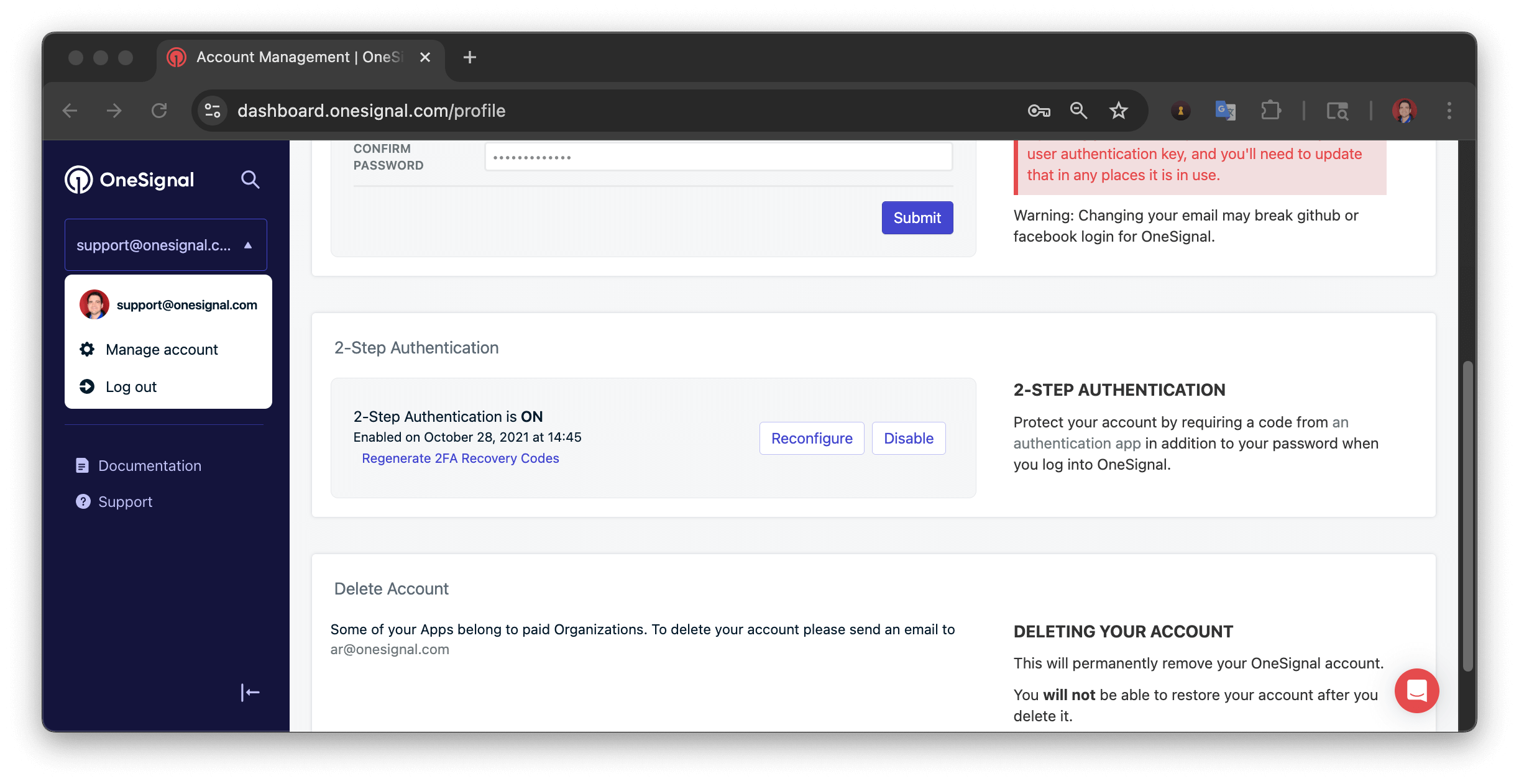
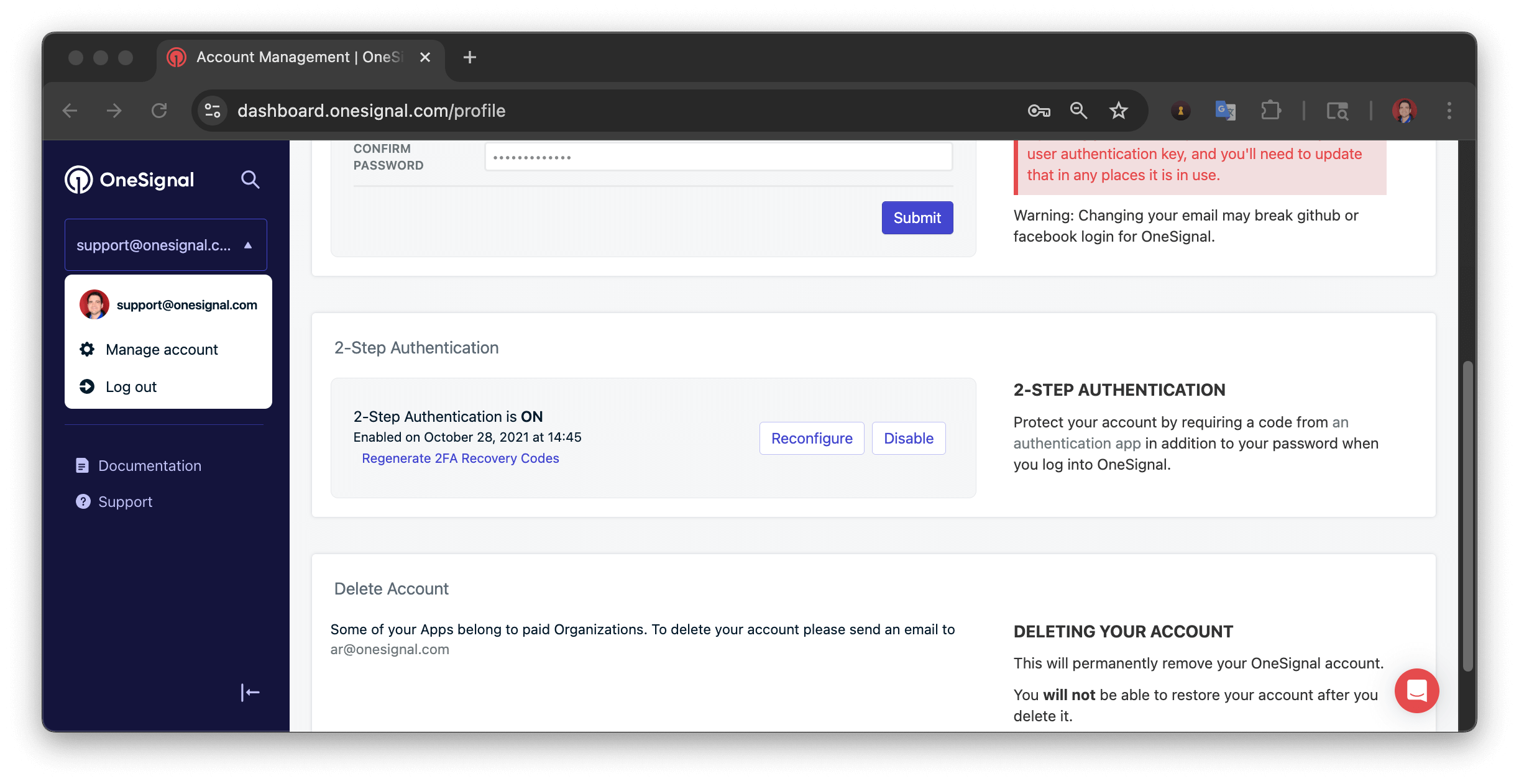
2段階認証を有効にする
認証アプリをセットアップする
1
QRコードをスキャンするか、キーを手動で入力する
「2段階認証を有効にする」セットアップ画面で、認証アプリを使用してQRコードをスキャンするか、秘密鍵を手動で入力します。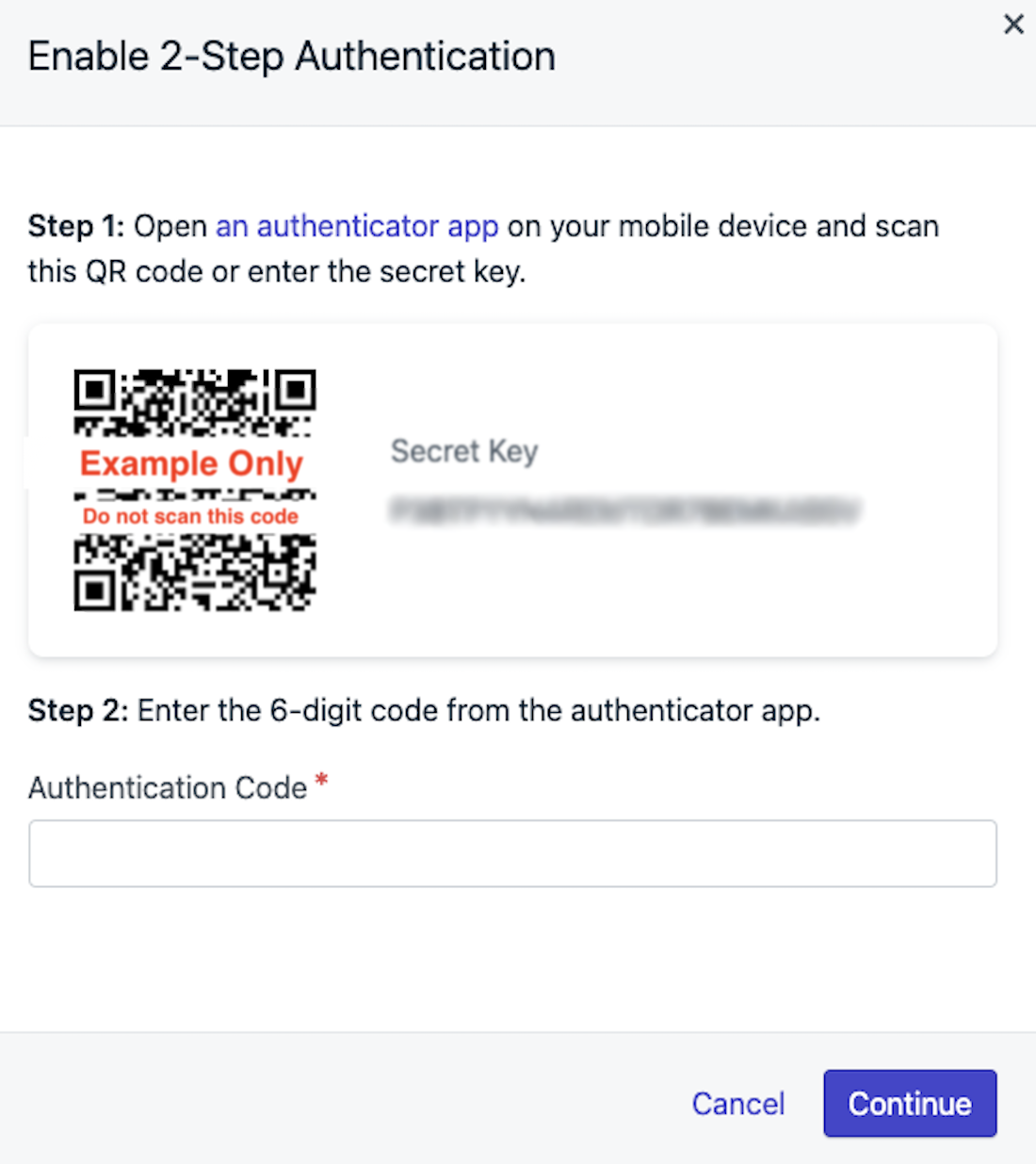
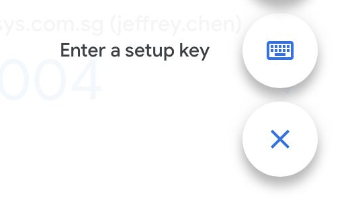
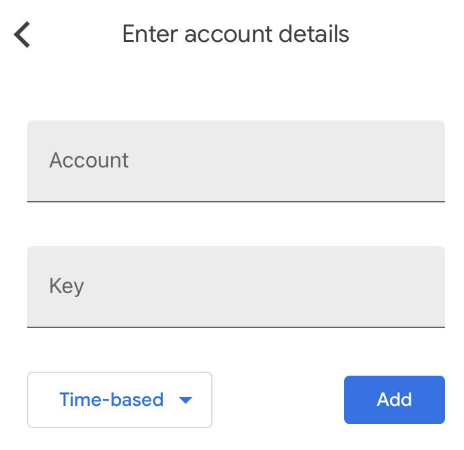
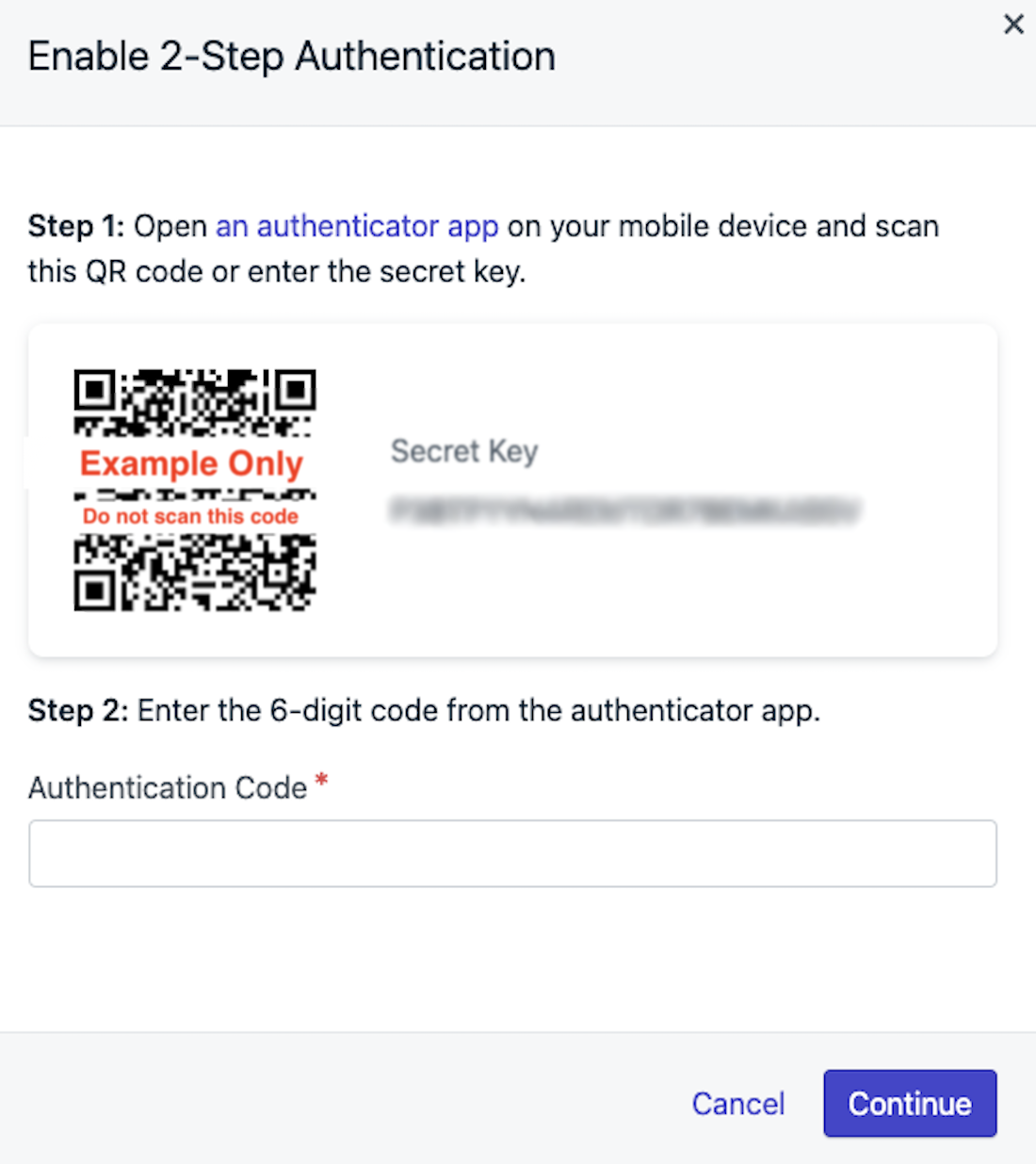
2段階認証を再設定する
OneSignal_[あなたのメールアドレス]のような覚えやすい名前を付けます。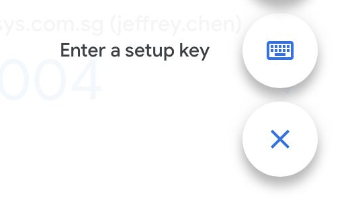
2段階認証を再設定する
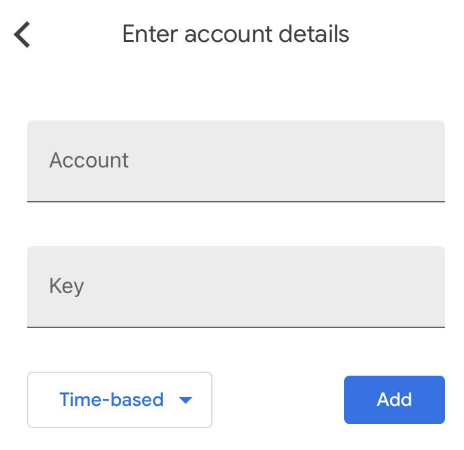
2段階認証を再設定する
2
認証コードでログインする
- OneSignalで、認証アプリから現在の6桁のコードを入力します。
- コードが失敗した場合は、30秒待って次のコードを試してください。
- それでもコードが失敗する場合は、キーを正しく入力したか確認してから再試行してください。
リカバリーコード
セットアップが正常に完了すると、OneSignalは10個のリカバリーコードを表示します。これらのコードは、認証アプリへのアクセスを失った場合にアカウントにアクセスするために使用できます。リカバリーコードは一度だけ表示されます。安全に保存またはダウンロードしてください。紛失した場合は、アカウント設定から新しいセットを生成して、以前のコードを無効にしてください。
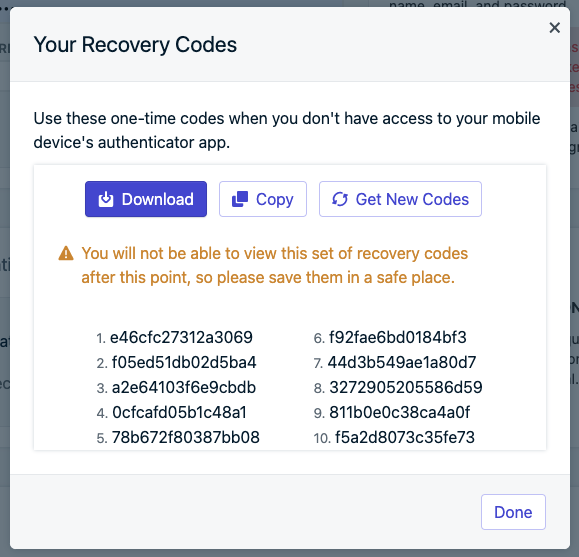
リカバリーコードをダウンロードしてください!
すべてのチームメンバーに2FAを適用する
組織全体で2段階認証を適用するには:1
組織管理者である必要があります。
詳細については、チームメンバーを参照してください。
2
組織に移動します。
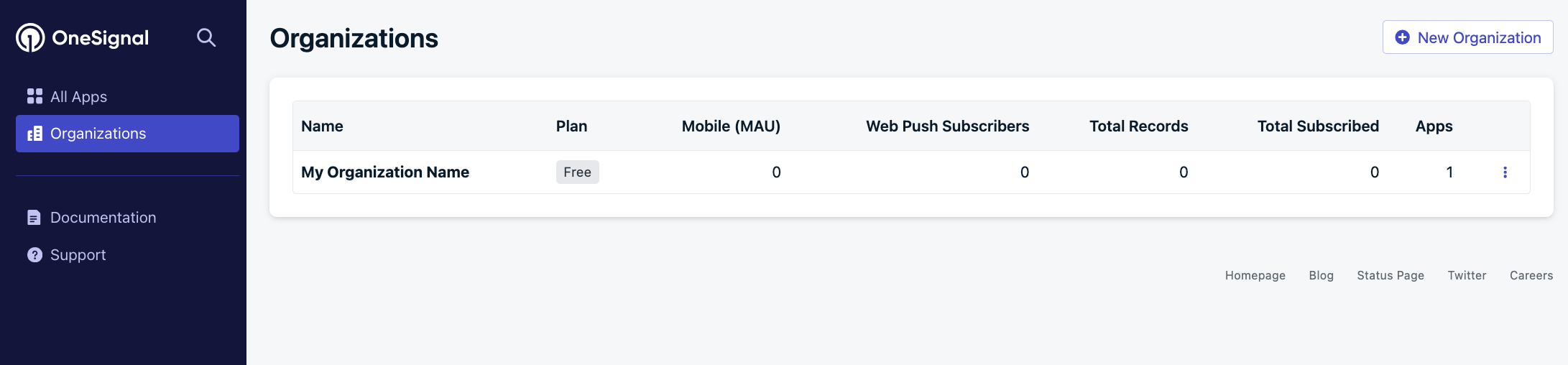
組織に移動する
3
チームメンバー > セキュリティで、有効化をクリックします。
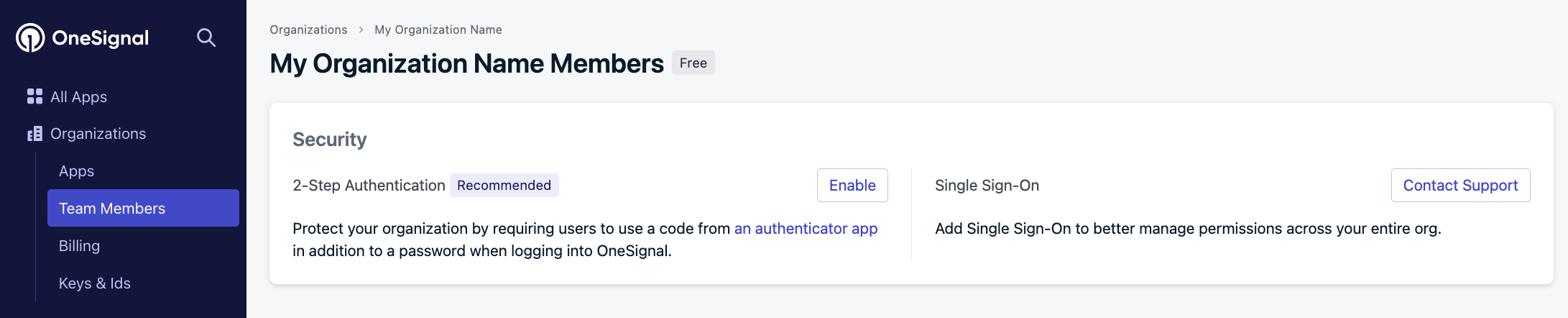
組織全体での2FAの適用
4
すべてのユーザーに2段階認証を要求するを選択し、続行をクリックします。
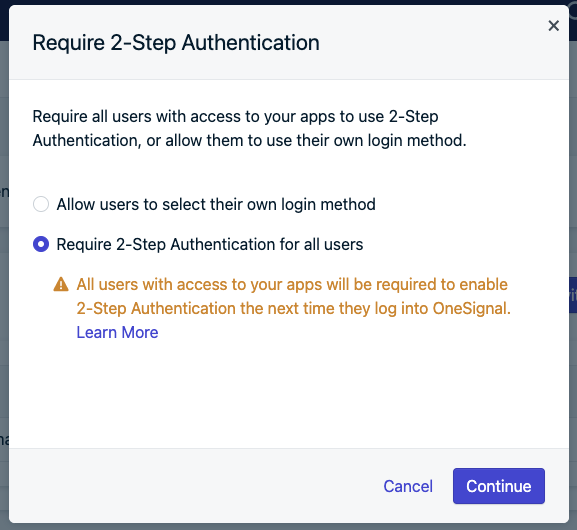
アプリのすべてのユーザーに2段階認証を要求する。
組織またはアプリへの今後の招待では、アクセスする前にユーザーに2FAのセットアップが必要になります。
2FAを無効化または再設定する
2段階認証を有効にするの手順に従い、有効になっている場合は、無効化または再設定するオプションが表示されます。トラブルシューティングとFAQ
リカバリーコードを紛失しました
[email protected]にメールを送信し、本人確認できるチームメンバーの1人をCCに追加してください。 OneSignalアプリにアクセスできる他のチームメンバーがいない場合、サポートチームが他のオプションについてサポートします。ログインできない、または「OTPの設定に失敗しました」と表示されるのはなぜですか?
次を試してください:- 次の30秒のコードサイクルを待つ
- ブラウザ拡張機能を無効にする(AdBlock、CORSなど)
*.onesignal.comをホワイトリストに追加する- Operaの「トラッカーをブロック」を無効にする
- ハードリフレッシュ
- 別のブラウザを試す
[email protected]にメールを送信し、本人確認できるチームメンバーをCCに追加してください。
パスワードを忘れました
パスワードをリセットする2FAでOAuthを使用できますか?
はい、OAuth経由でログインした後、同じセットアップフローに従ってください。どの認証アプリがサポートされていますか?
TOTP互換のアプリ(Authy、Google Authenticator、Microsoft Authenticatorなど)。OneSignalはOktaをサポートしていますか?
はい。OktaのOneSignalおよびOkta SWAセットアップガイドを参照してください。ログイン方法のアイコンは何を意味しますか?

ログイン方法のアイコンの定義。